登陆完成过后,会直接进入现场管理界面,在该界面中可以看到平台的一个基本信息。
设备在线数:通过平台左侧的设备在线模块,可以很直观的了解到当前设备的在线数量。
近七天报警数据:通过折现图的方式,统计出设备的报警次数。
地图模块:根据上线设备的具体位置,显示出多个设备的定位信息。会在地图中显示出设备的名称
和设备的ID,鼠标悬浮于图标上,会显示设备的具体定位信息
地图选择:默认:auto,即 中文默认高德,英文可设置为 googlemap。
主界面就是地图总览,会呈现所有在线设备的定位。此外,在设备详情里面也有设备的地图定位。
这里注意:若获取的(Lat、Lng)经纬度和定位时间不准确,要在设备端开打GPS定位,在室内也有可能获取不到。
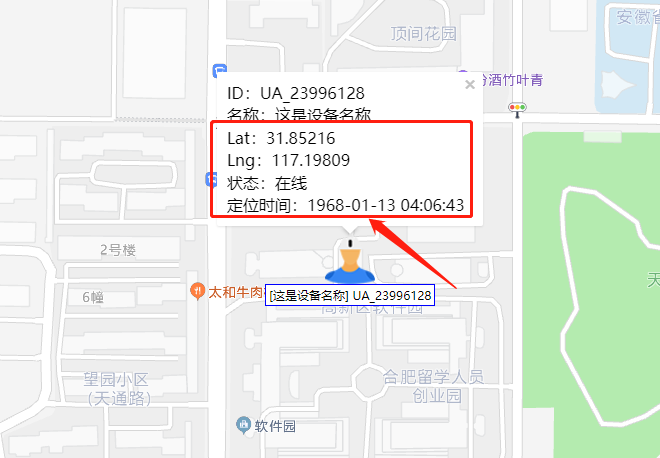
打开基站定位即可获取准确的GPS定位信息,MCP在本地设置中的系统设置中有基站定位按钮
MPU在设置中即可找到基站定位。
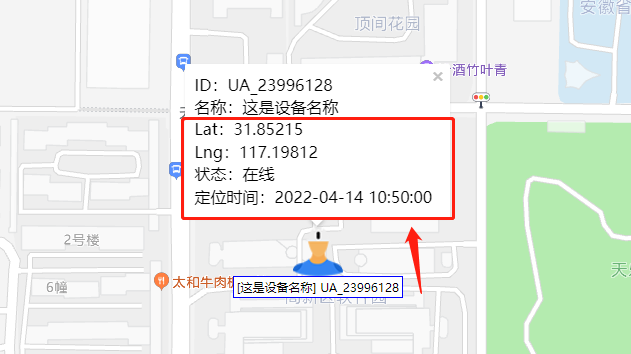
点击设备图标,可以在下方的设备视频预览中看见设备的实时视频。最多可看三路视频。
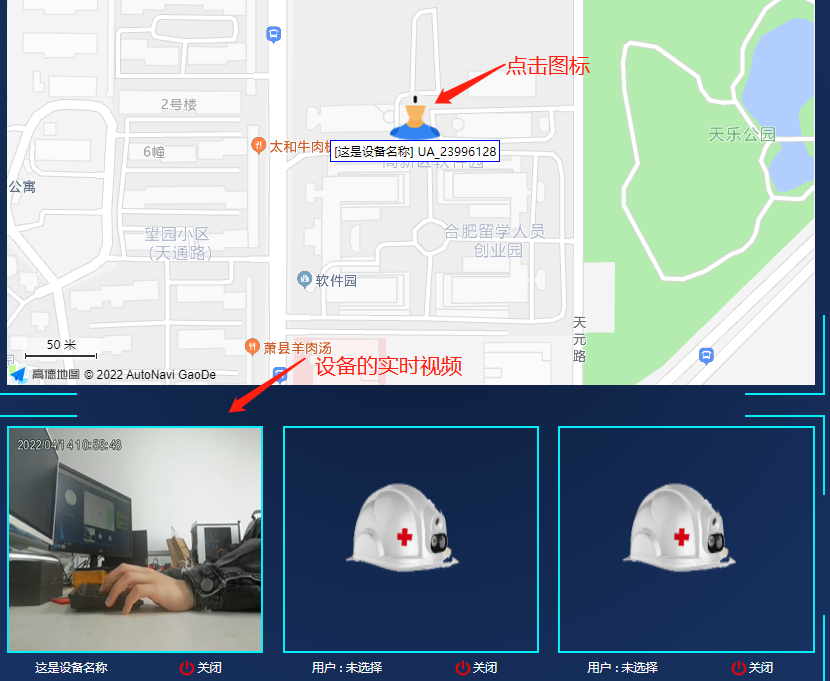
近七天任务:通过柱状图来统计近七天的发布任务和完成任务信息
